O TreeView em JavaFX permite que você apresente dados em uma estrutura hierárquica, semelhante a uma árvore com ramos e folhas. Essa estrutura de dados é excelente para exibir informações complexas de forma clara. Neste guia, você aprenderá como criar, configurar e expandir um TreeView para tornar suas interfaces gráficas (GUIs) mais interessantes e funcionais.
Principais descobertas
- O TreeView é composto por TreeItems, que representam os nós individuais na hierarquia.
- É fácil adicionar elementos raiz e seus elementos filhos.
- É possível expandir ou contrair o TreeView, conforme necessário.
Guia passo a passo
Passo 1: Criar um novo TreeView
Primeiro, você precisa criar um TreeView. Para isso, você define um elemento raiz. Um elemento raiz é o componente principal da sua árvore e é declarado como TreeItem. O código a seguir mostra como fazer isso.
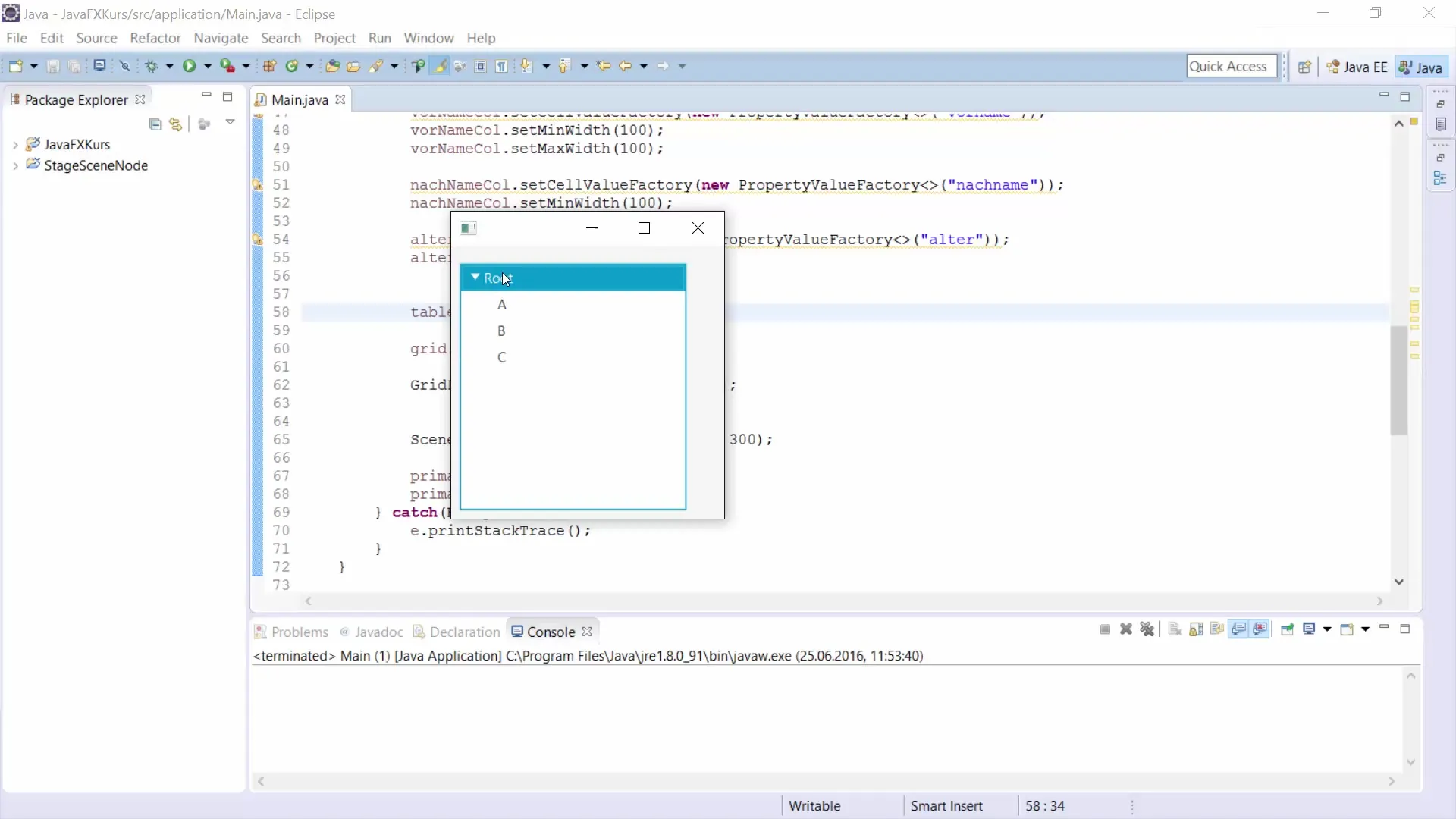
Aqui, você nomeia o elemento raiz de "rootItem" e usa a classe TreeItem para criá-lo.
Passo 2: Criar o elemento raiz
O elemento raiz deve ser atribuído a um texto que será exibido no TreeView. Por meio do método new TreeItem("root"), você define o texto para seu elemento raiz.
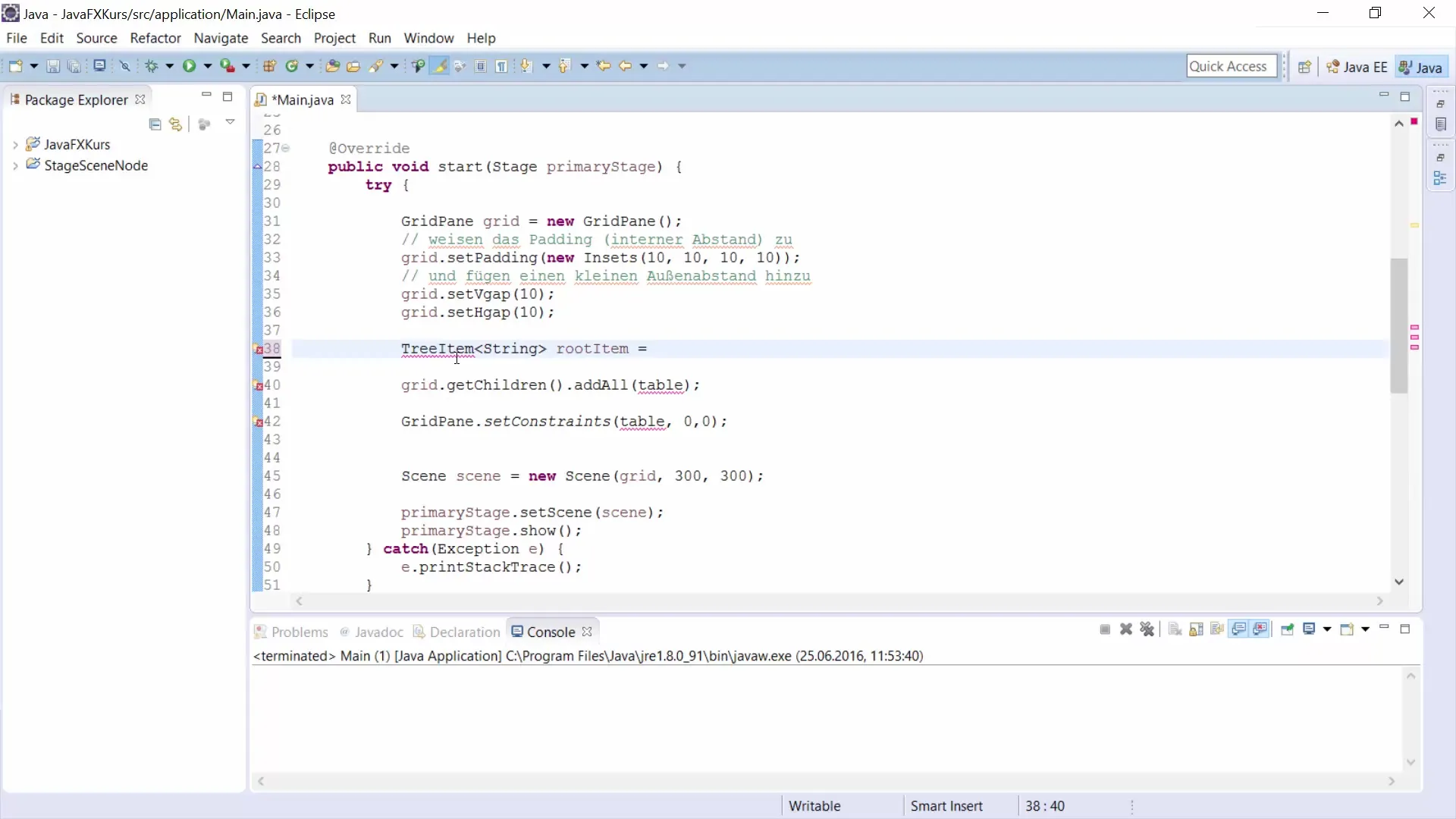
Para expandir o elemento raiz imediatamente, você pode usar o método setExpanded(true). Isso garante que o elemento esteja visível desde o início.
Passo 3: Adicionar TreeItems filhos
Depois de criar o elemento raiz, você pode adicionar outros TreeItems. Usando o método addItem, você pode adicionar um novo TreeItem. Neste exemplo, adicionamos um item "A".
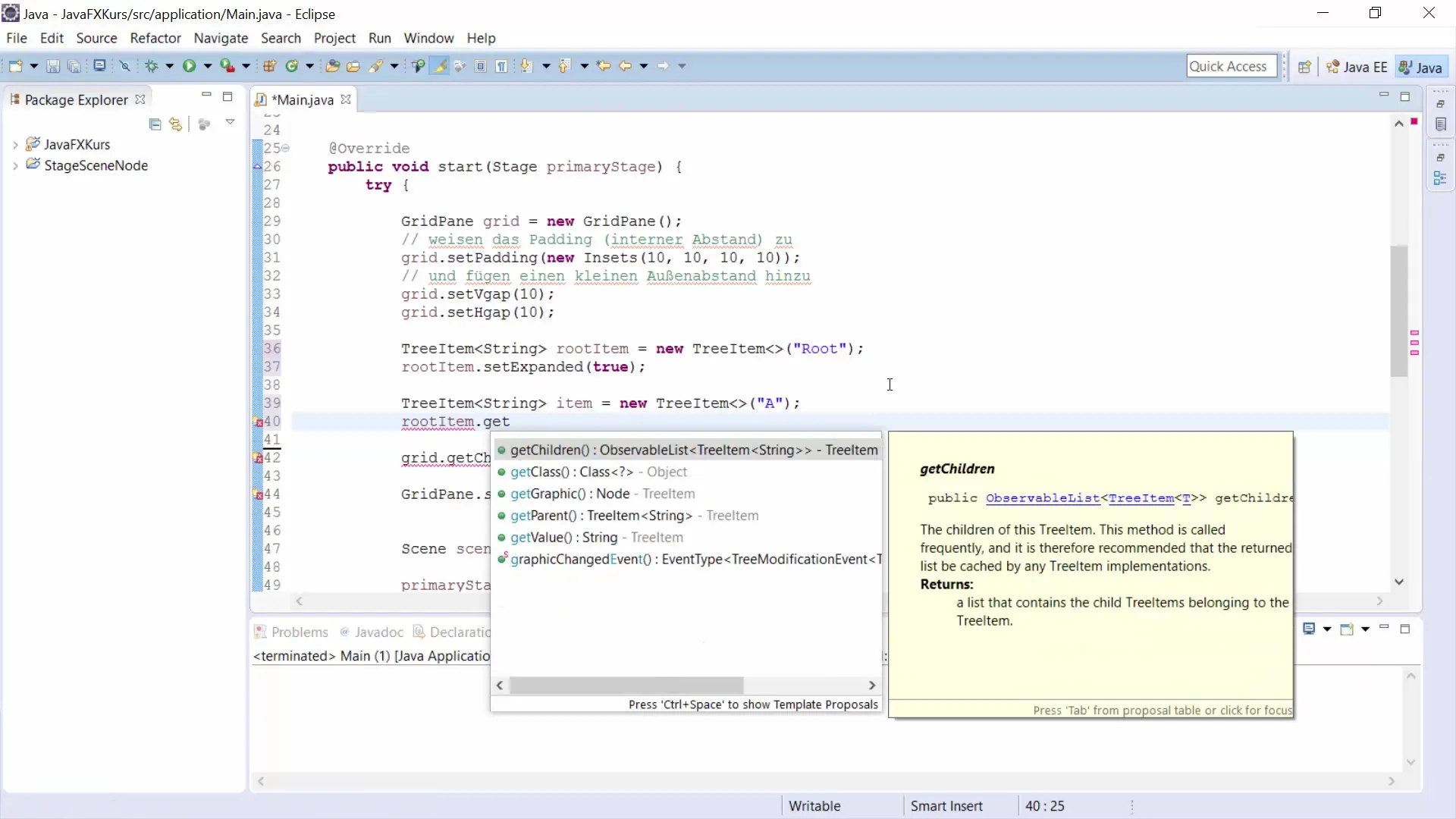
Basta atribuir novos valores aos objetos TreeItem e depois adicioná-los ao elemento raiz.
Passo 4: Substituir TreeItems
Para substituir valores e TreeItems, você pode simplesmente substituir o valor existente. Não é necessário recriar os TreeItems existentes, mas apenas sobrescrever o objeto com o novo valor.
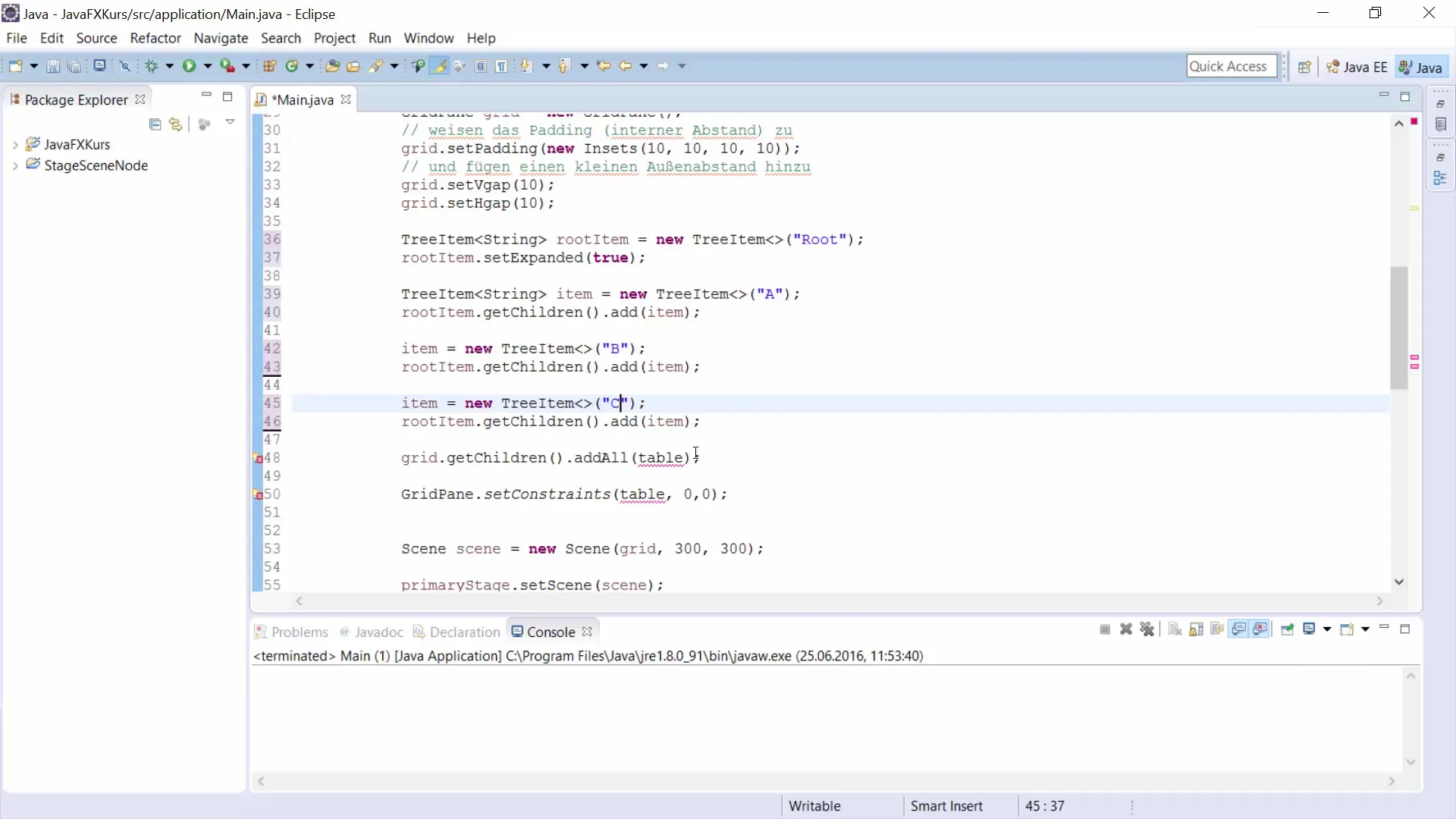
Isso torna a gestão dos seus TreeItems muito mais fácil e eficiente.
Passo 5: Criar o TreeView
O próximo passo é a criação do próprio TreeView. Para isso, você utiliza a classe TreeView e passa o RootItem que você já criou.
Certifique-se de importar todas as classes necessárias para que seu TreeView possa ser exibido com sucesso na GUI.
Passo 6: Inserir o TreeView na Interface do Usuário
Agora que você criou um TreeView, pode adicioná-lo à sua interface do usuário. Para testar, você pode iniciar o aplicativo e observar como o TreeView se apresenta.
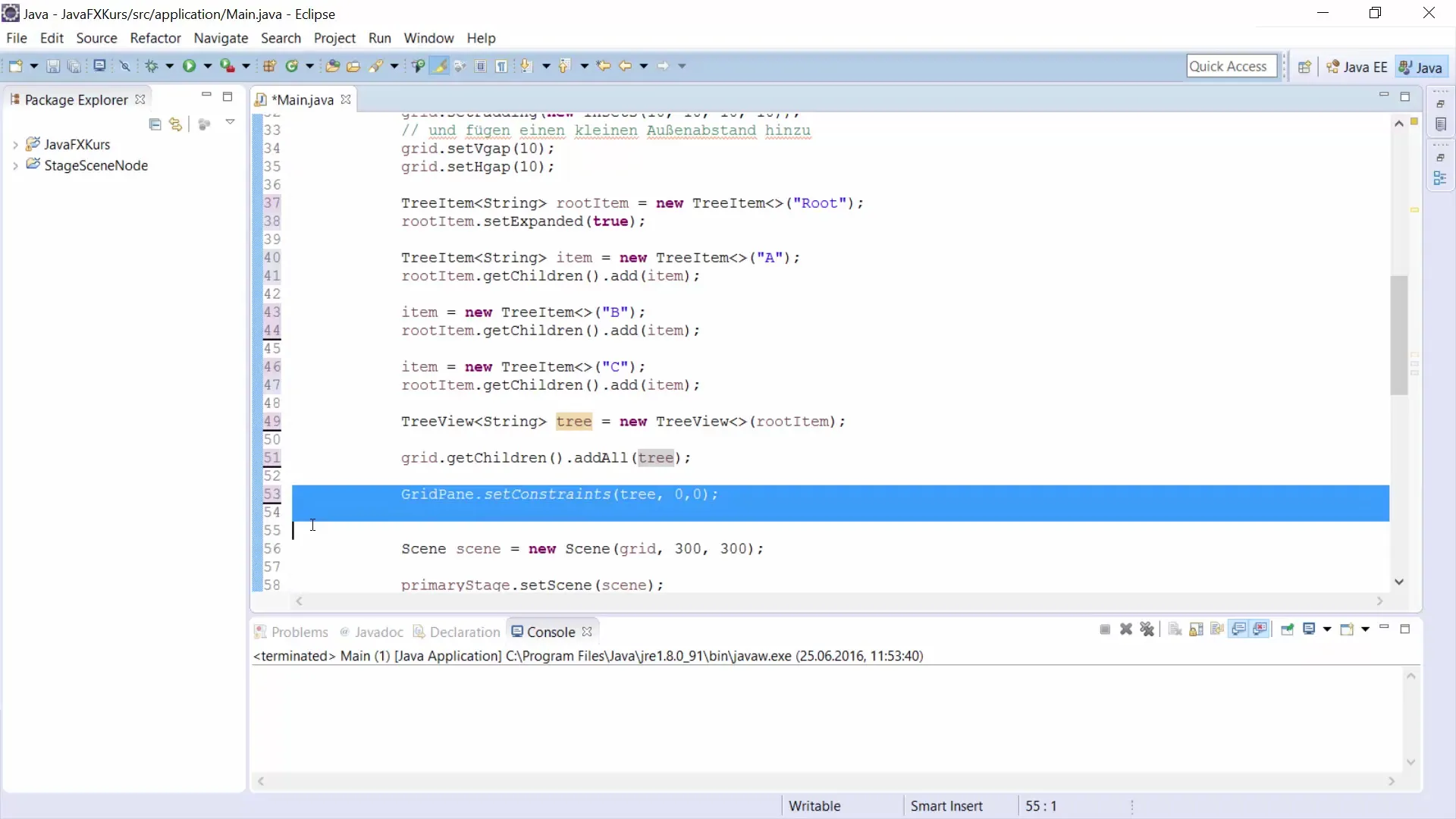
Se tudo estiver implementado corretamente, você verá seu elemento raiz com todos os itens adicionados.
Passo 7: Testar interações
Teste se o TreeView funciona conforme o esperado. Você pode configurá-lo para que fique fechado inicialmente, usando setExpanded(false).
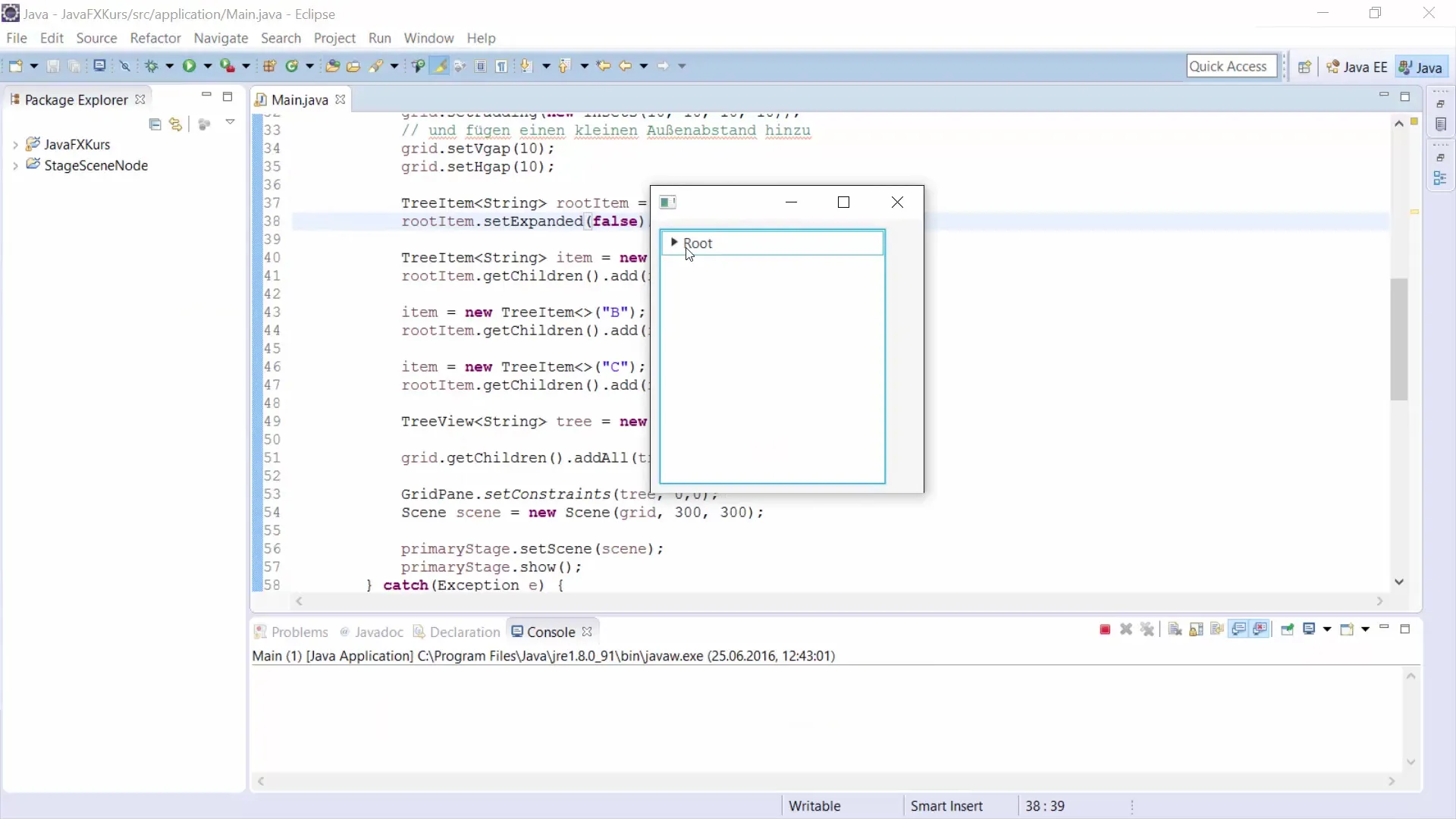
Basta clicar no elemento raiz para expandi-lo e exibir os itens filhos.
Passo 8: Adicionar mais TreeItems
Se você quiser adicionar mais TreeItems a um TreeItem existente, deve garantir que está monitorando a hierarquia. No nosso exemplo, adicionamos um item "AA" sob o item "A".
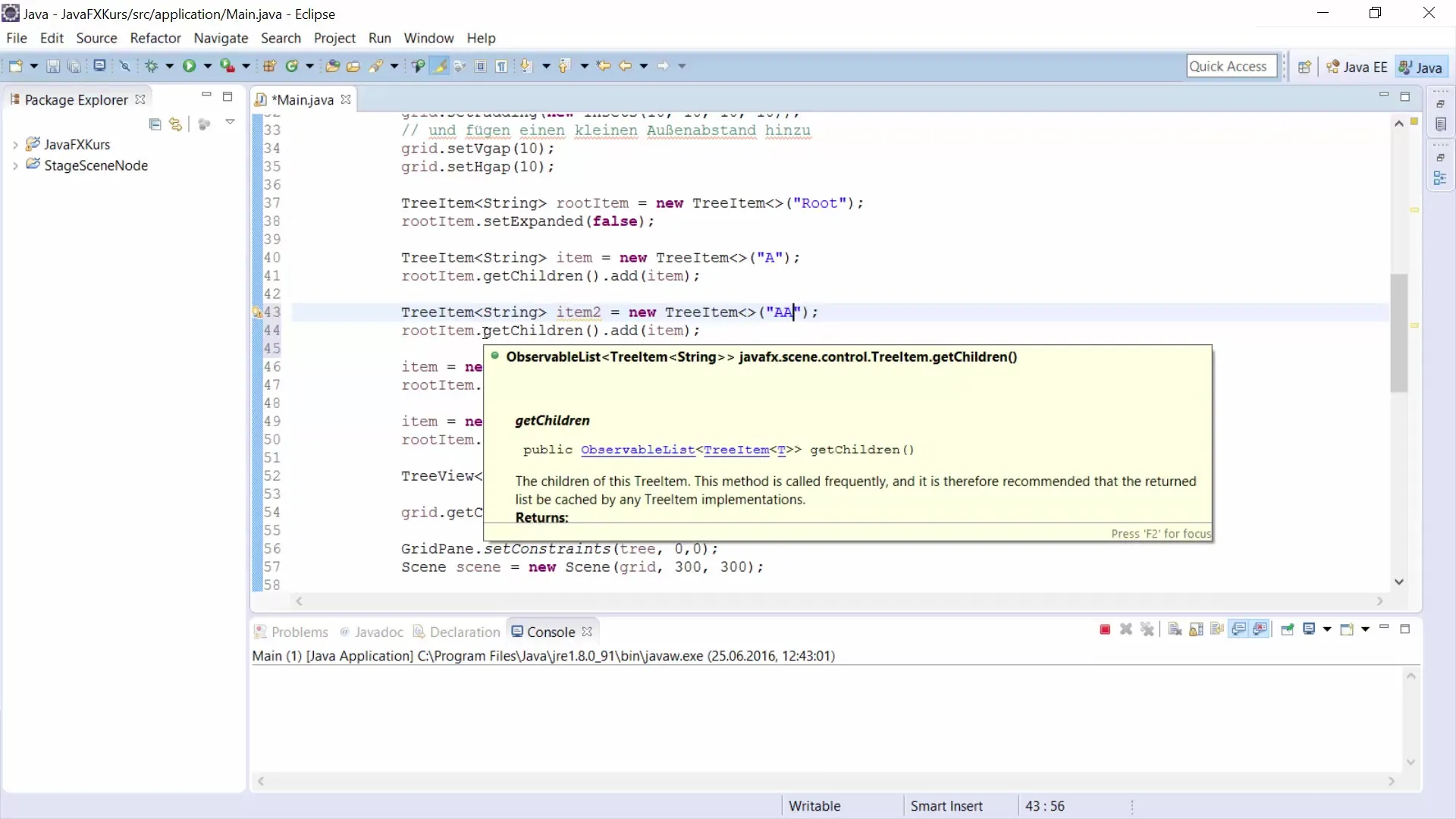
Neste caso, também deve-se usar o método add para adicionar o novo TreeItem ao elemento pai desejado.
Resumo – JavaFX TreeView para desenvolvimento de GUI
Você aprendeu a criar e configurar um TreeView em JavaFX. Com métodos simples, você pode adicionar quantos elementos filhos quiser e influenciar a visibilidade da estrutura da árvore. O TreeView é uma ferramenta poderosa para exibir dados hierárquicos de maneira clara e amigável ao usuário.
Perguntas frequentes
O que é um TreeView em JavaFX?Um TreeView é uma representação visual de dados em uma estrutura de árvore que suporta múltiplos níveis de nós.
Como adiciono elementos filhos a um TreeView?Use o método add para adicionar TreeItems filhos a um TreeItem existente.
Posso modificar TreeItems no TreeView dinamicamente?Sim, você pode simplesmente substituir TreeItems existentes sem precisar recriá-los.
Como posso garantir que um TreeView comece fechado?Defina a propriedade setExpanded(false) para o elemento raiz para que ele apareça fechado no início.
Como posso controlar a visibilidade de TreeItems?Definindo o método setExpanded(true) ou setExpanded(false), você pode controlar a visibilidade dos TreeItems.


